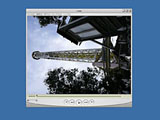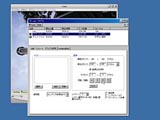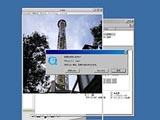|
| 最新ニュース |
 |
|||||||||||||||||||||||||||||
|
松下電器 LUMIX DMC-TZ1【第7回】 |
|||||||||||||||||||||||||||||
|
|
|||||||||||||||||||||||||||||
|
Reported by
本誌:伊達 浩二
|
|||||||||||||||||||||||||||||
|
焦点距離が固定されたり、デジタルズームだけになる機種が多い中で、動画撮影中に10倍ズームレンズを縦横に使えるのはすばらしい。固定画角ではできないズームイン/アウトを利用した動画を撮れるので、つい凝りたくなってしまう。 モーター音を抑えるためか、動画撮影時のズーム移動は、静止画撮影時よりも遅く、ワイド端からテレ端まで約9秒かかる。 もうちょっとだけズーミングが速いとなお良いが、動画撮影時には画面の移動やズーミングは、すこしゆっくりめの方があとで見やすいので、実用上はそんなに困ることはない。 動画ファイルのフォーマットはQuickTime Motion JPEGで、4対3モードでは最高で640×480ピクセルの30fps設定ができる。画質的にはかなり良く、PC上だけでなく、ビデオケーブル経由でTVで見ても、一定の満足は得られる。ついでにいえば、ワイドテレビに合わせた848×640ピクセルで16対9モードの撮影もできる。視野的には静止画撮影時と同様に、通常画面の上下を切った形になる。 TZ1の動画機能が優れているだけに、2つほど気になる点がある。1つは、マイクが風に弱いこと、もう1つは撮影ファイルが大きいことだ。 マイクはモノラルで、TZ1の本体上部にあるのだが、ちょっと風が吹いただけでも、いわゆる“吹かれ”音が入ってしまう。外部マイクは使えないので、風が当たらないように体などでカバーすることを心がけた方がよい。 ファイル容量は、デフォルトのVGA/30fpsで撮ると、1秒あたり約1MBを必要とする。手元の1GB SDメモリーカードでは、640×480ピクセル/30fpsで11分21秒しか撮れない。320×240ピクセル/10fpsにすれば1時間38分17秒となるが、あとで残しておくことを考えるとデフォルトの640×480/30fpsで撮っておきたいところだ。MPEG-4などのコーデックの導入を期待したい。 また、機構上仕方がないのだが、画面上に光った部分があるとスミア(垂直方向の光)が発生しやすいので、逆光や一部が光る被写体を撮るときは注意したい。 TZ1の動画撮影機能は、いくつかの欠点はあるが、短時間のムービークリップを撮るのであれば、かなりの部分までDVカメラの代用としても使えるほどの実力がある。1度は試して見る価値があると推薦しておきたい。 ■ 縦位置で撮ってしまった動画の救済方法 さてここからは余談になるのだが、私はTZ1などのデジタルカメラで動画を撮っていると、つい縦位置で撮ってしまうことがある。DVカメラはTVで視聴することが前提なので、横位置で撮ることが前提となっており、カメラ本体も縦位置では撮りにくいデザインになっている。ところがTZ1のようなデジタルカメラは静止画が主力のため、横位置だけではなく縦位置でも撮りやすいデザインになっており、ついやってしまうのだ。 本当は本体付属のソフトで対応して欲しい機能だが、TZ1はファイル形式がQuickTimeなので「QuickTime Pro」を使った方法を紹介しておこう。 この方法の利点は、操作が簡単なことと、アップルの直販サイトApple Storeでライセンスを購入すれば、その場でQuickTimeからQuick Time Proにアップグレードできることだろう。ちなみに、QuickTime Proのライセンスは1ライセンス3,400円だ。 では、手順を追って紹介しよう。まず、Apple StoreでQuickTime Proのライセンスを購入し、案内される手順にしたがってライセンスキーをインストールする。
QuickTime Playerを起動し、回転させる動画を読み込む。メニューの「ウィンドウ」から「ムービーのプロパティを表示」を選ぶ。「ビデオトラック」をクリックして選択し、「ビジュアル設定」のタブを開く。右にある「変換」の「反転/回転」から画像に応じて右回りか左回りのボタンを押す。 上のほうにある「取り出す」をクリックすると、QuickTime Playerの画面に戻る。Playerを閉じようとすると、編集結果を保存するかどうか聞いてくるので、「保存する」にすれば、上書き保存される。オリジナルを残しておきたいときはコピーで作業することを忘れずに。 「ファイル」メニューの「名前をつけて保存」を使うと再圧縮されてしまうようでファイル容量が大きく変わるのだが、この方法だと再圧縮は行なわれないようだ。 こうして保存した動画は縦長になってしまうのだが、PCで見る場合には不都合はない。なお、QuickTime Proにアップグレードすると、ほかの機能も強化される。手近なところでは、ムービー再生時の全画面表示が可能になる。せっかくライセンス料を払うのだから、これらの機能も活用したい。 ■ 動画サンプル ※動画の視聴にはQuickTimeのインストールが必要です。記載のない動画は640×480ピクセル/30fpsです。※再生環境など個別の視聴環境についての質問は受け付けていません。ご了承ください。
■ URL 松下電器 http://panasonic.jp/ 製品情報 http://panasonic.jp/dc/tz1/ 気になるデジカメ長期リアルタイムレポートバックナンバー http://dc.watch.impress.co.jp/static/backno/longterm.htm QuickTime http://www.apple.com/jp/quicktime/ ( 本誌:伊達 浩二 ) 2006/05/17 02:50
|
|